win10升级教程
分类:win10教程 发布时间:2023-02-22 09:00:00
win10升级教程步骤有什么?如果有漏洞不完善的地方会立马更新的,那么官方发布了更新升级包后,用Win10系统的电脑怎么接收并更新安装呢?下面就来介绍下win10升级教程。
工具/原料:
系统版本:Windows10
品牌型号:联想小新Air14
方法/步骤:
方法一:运用电脑系统完成升级即可。
1、打开电脑设置。
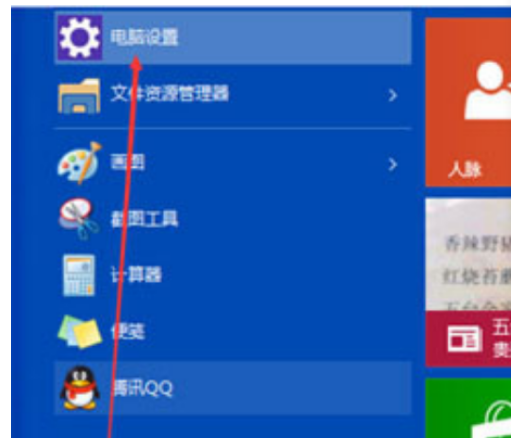
2、选择更新和修复。
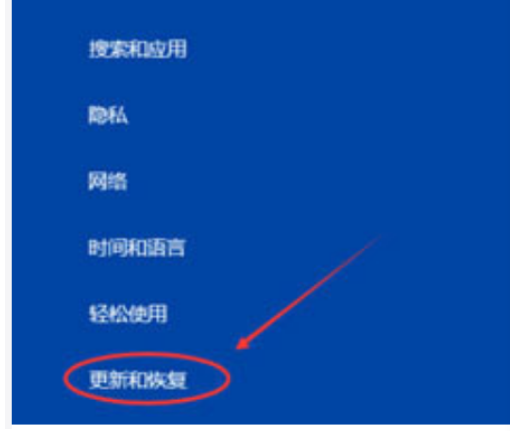
3、点击检查,如果又新的补丁,就可以点击更新,就可以升级win10啦。
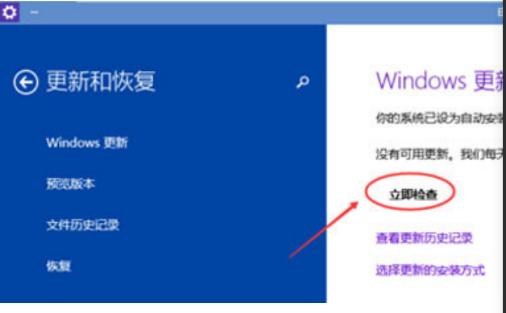
方法二:右击Win10桌面上的“这台电脑”,选择“属性”点击左下角的“Windows更新”。
1、首先,右击Win10桌面上的“这台电脑”,选择“属性”。
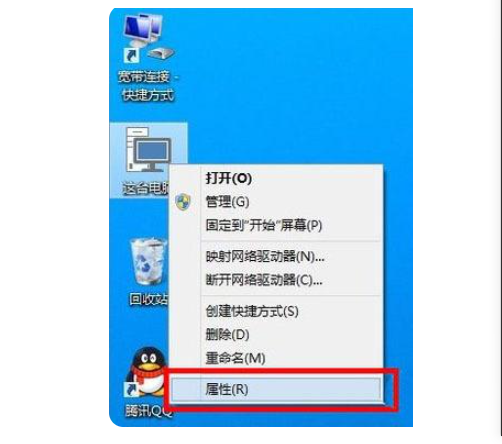
2、点击左下角的“Windows更新”。
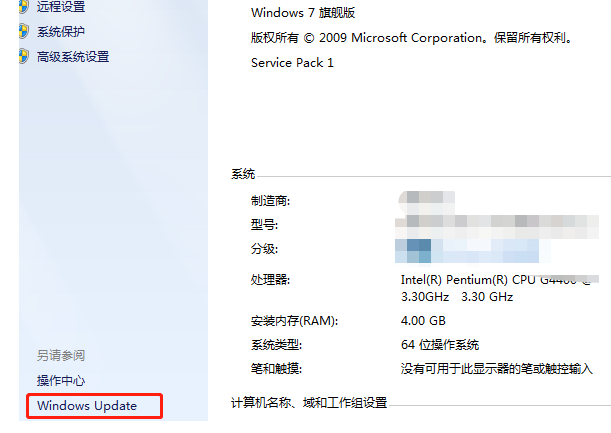
3、点击左侧的“检查更新”,检测是否有新的可用更新。
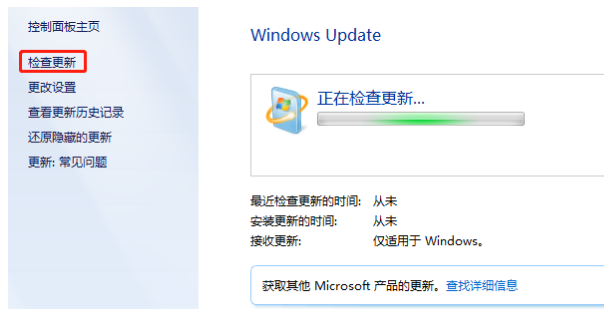
4、检测到有Win10可用更新,点击进入更新即可。
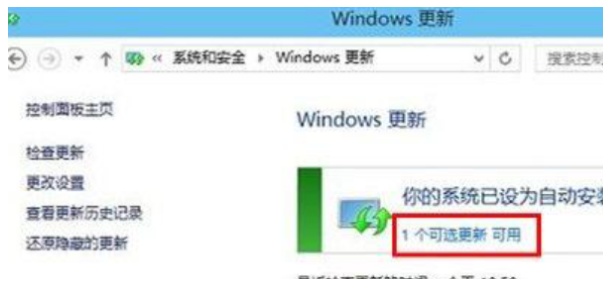
5、勾选可用更新项目,点击底部“确定”开始安装更新。
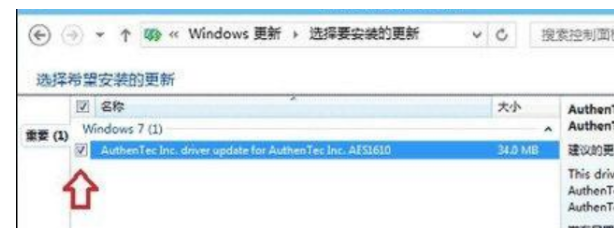
总结:以上就是关于win10升级教程,希望可以帮到各位。






 立即下载
立即下载







 魔法猪一健重装系统win10
魔法猪一健重装系统win10
 装机吧重装系统win10
装机吧重装系统win10
 系统之家一键重装
系统之家一键重装
 小白重装win10
小白重装win10
 杜特门窗管家 v1.2.31 官方版 - 专业的门窗管理工具,提升您的家居安全
杜特门窗管家 v1.2.31 官方版 - 专业的门窗管理工具,提升您的家居安全 免费下载DreamPlan(房屋设计软件) v6.80,打造梦想家园
免费下载DreamPlan(房屋设计软件) v6.80,打造梦想家园 全新升级!门窗天使 v2021官方版,保护您的家居安全
全新升级!门窗天使 v2021官方版,保护您的家居安全 创想3D家居设计 v2.0.0全新升级版,打造您的梦想家居
创想3D家居设计 v2.0.0全新升级版,打造您的梦想家居 全新升级!三维家3D云设计软件v2.2.0,打造您的梦想家园!
全新升级!三维家3D云设计软件v2.2.0,打造您的梦想家园! 全新升级!Sweet Home 3D官方版v7.0.2,打造梦想家园的室内装潢设计软件
全新升级!Sweet Home 3D官方版v7.0.2,打造梦想家园的室内装潢设计软件 优化后的标题
优化后的标题 最新版躺平设
最新版躺平设 每平每屋设计
每平每屋设计 [pCon planne
[pCon planne Ehome室内设
Ehome室内设 家居设计软件
家居设计软件 微信公众号
微信公众号

 抖音号
抖音号

 联系我们
联系我们
 常见问题
常见问题



